이번에는 다이내믹 밀 가공경로를 활용하는 실무적인 절차를 알아보겠습니다.
우선 소재 외측에서 진입하는 경우를 우선해 설명드립니다.
1. 먼저 소재 상면을 페이싱(면가공)하는 경우에 대하여 설명합니다.
* 보통의 경우 소제 상면을 면가공하는 경우에 다이내믹 경로를 사용하지 않지만... 만일 가공물 형태가 다소 복잡하거나 소구경 엔드밀로 면가공 형태로 가공해야 할 경우 사용되는 예가 있습니다.
(커터류 공구로 다이내믹 밀 경로 사용은 권하지 않습니다.)
우선 아래와 같은 소재상면을 0.5mm 다이내믹 밀 가공경로(면방향) 처리 하겠습니다.

먼저 가공면(소재 상면)을 선택(만일 해당 2D도면이 있으면 와이어프레인 체인으로 솔리드 요소가 있으면 솔리드체인 기능으로 선택가능합니다.
(단 구조적으로 다이내믹 경로 선택 체인은 와이어프레임 체인 선택이 적합합니다.)
다이내믹 밀 체인옵션에서 가공영역(가공체인)요소를 외곽부 체인으로 1개소 선택하고 영역 가공방법은 외측으로부터(공구 진입이 소재외곽(가공영역 체인 외부)에서 진입함)으로 선택합니다.

다이내믹 밀 파라미터 항목 설명
절삭 파라미터 항목
① 접근거리
접근거리는 다이내믹 경로 공구가 소재에 접촉하기전 약간의 거리를 두는 간격인데(접근거리가 "0"이라고 해도 일정 비율(공구경의 1.5 ~ 7.5% 정도 : 10파이 공구경이면 0.75mm 정도)) 자동적으로 다이내믹 가공정의가 소재면과 떨어진 거리에 수직진입하도록 되어 있습니다.

그렇지만 그 거리값이 대구경 공구의 경우는 충분히 떨어져 있지만(무조건은 아니고 한계값이 있습니다. 대략 1.0mm 정도 유지) 소구경 공구의 경우 공구경비율 작은 값을 유지하므로 불규칙적인 소재규격에 대비하여 조금 접근거리를 연장합니다.
* 사실 길면 길수록 낭비요소가 있으므로 대략 소재 발주 시 여러 가지 이유로 여유규격 정도를 해당 접근 거리값에 항시 입력합니다.
* 저의 경우 대략 1.0 ~ 2.0 정도 입력하면 실제 공구 진입 시 약 1.7 ~ 2.5 정도 여유 주고 진입합니다.
* 만일 해당 다이내믹 가공영역(선택한 체인영역) 보다 큰 규격의 자재(가공여유 준 소재물)의 경우 필히 가공여유값만큼 접근거리값을 주어야 합니다.
(잘못되면 소재 모서리에 바로 공구가 찍어버리는 경우가 생깁니다.)
② 진입점 위치
해당 다이내믹 경로는 외측 진입의 경우 공구 수직 진입 위치점을 자동적으로 적용하게 되어 있습니다.
(진입점 도형요소로 인한 외측 진입위치 선택 불가능 합니다.)
대신 선택사항으로 8개 방향(동서남북/대각선방향)을 선택하게 되어 있습니다.

* 위 이미지처럼 진입위치 선정은 해당 가공영역(선택한 체인 형태)을 기준으로 둘러쌓은 형태의 8방향에서 진입됩니다.
* 저의 경우 보통 좌측 하단 또는 우측 하단에 진입위치를 선택합니다.
(마스터캠 가공정의 기본값으로 지정)
(이유는 공구 진입 위치를 작업자가 관찰할 수 있는 위치에서 진입하기 바라서......)
* 중간의 절삭조건(스텝간격등)은 개별적으로 작업자 선택에 맞게 진행합니다.
③ 모션 < 갭크기, 복귀이동
복귀이송 시 드는 높이(미세 들기 동작) 값은 기본값 0.25 정도 하였습니다.
(만일 고경도나 거친 칩이 발생할 확률이 높으면 약간 더 올리셔도.....)
복귀이송 시 속도(미세 들기 동작으로 이송되는 속도)는 해당 장비의 급속이송(G00 : 8,000~10,000 정도)에 근접하게 입력하시면 됩니다.
(수직진입 이송속도와는 관계없이 적용됩니다.)
④ 측벽면의 가공여유값 & 바닥면의 가공여유값
측면/바닥면의 가공여유값은 선택한 체인기준 & 링크파라미터 가공깊이값의 가공여유값입니다.
* 플러스 값이면 미절삭 가공여유값이 되고 마이너스값이면 과절삭 값이 됩니다.
* 보통의 경우 다이내믹 밀 경로는 주로 황삭/중삭 경로에 사용되므로 항상 가공여유값을 주어야 합니다.
(적용되는 절삭조건(회전/이송값)에 따라 틀리지만 대략 0.15 ~ 0.3 정도 주며 다음 공정에서 어떠한 공구와 정삭조건(가공공차, 조도 상태 등등)에 따라 틀리게 되지만 통상 약간 많이 주는 편입니다.)
(이것은 적용되는 가공경로의 거르기 값과도 관련됩니다. 황삭 공정이므로 불필요한 경로 데이터를 줄이게 거르기를 많이 적용하는(가공 공차가 크다는 의미입니다.) 경우 가공경로의 흔들림(?)이 커서 정확한 윤곽 형태가 나오지 않으므로 이에 대한 고려를 하여 가공여유값(특히 측면)을 주는 편입니다.)
(또한 바닥면의 경우 다이내믹 특유의 공구결(자국)이 크게 남는 경우가 있어 생각 외로 바닥면의 가공여유값도 많이(측면보다는 작게) 주어야 합니다.)
다만 여기와 같이 소재의 상면을 정삭 하듯이 하는 과정 경우 바닥면 가공여유값이 "0"인 경우 적절한 절삭조건(조끔 느리게)주어야 하며 측면 가공여유값은 사실 무의미 하므로 "0"으로 주어도 무방합니다.
(경우에 따라 외부 소재 진입 시 좀 부드럽게(?) 진입하게 하기 위하여 일부러 측벽면 가공여유값을 마이너스"-"값으로 주어 처음 설정한 절입량 보다 작게 진입하도록 유도할 수는 있습니다.
⑤ 진입 방법
외측에서 진입 시(공구 진입위치에 소재물등 진입경로의 방해물이 없는 경우 또는 선택한 가공영역 체인옵션 중 외측에서부터 선택 시) 이 진입 방법 항목의 선택과 관계없이 무조건 수직진입 방식으로 진입하게 됩니다.
* 만일의 경우 공작물 형태를 선택한 다이내믹 가공영역(체인) 외부로 돌출하여 다이내믹 가공경로를 생성하여도 진입방법은 수직진입 방식으로 진행됩니다.
* 그러므로 다이내믹 밀 가공경로를 외측에서 진입으로 진행 시 이렇게 진입위치나 진입방법이 한정적으로 진행된다는 것을 유의하셔야 합니다.
⑥ Z높이
만일 내측에서 진입(헬릭스 진입방법)으로 진입 시 중요한 항목이지만 외측으로 진입 시는 크게 진입경로에 영향을 받지 않는 항목(수직진입 시)입니다.
* 외측 공구진입 시 진입경로 높이값은 해당 가공정의 링크파라미터 항목값에 따라갑니다.
⑦ 가공깊이
해당 가공정의 최종 가공깊이값(바닥면)이며 가공깊이값은 절삭파라미터의 바닥면 가공여유값에 따라 다르게 적용됩니다.
(그러므로 최종 가공깊이값은 링크파라미터 가공깊이값에서 바닥면 가공여유값을 뺀 나머지가 최종 가공깊이값이 됩니다.)
* 다만 가능하면 다이내믹 가공경로는 바닥면 가공여유값을 두고(다이내믹 가공경로 바닥면 공구결(공구자국)이 좀 거칠게 나오는 편이라 다이내믹 밀 경로로 바닥면 정삭 가공 시 조금 절삭 조건을 고려하셔야 합니다.
* 추천은 바닥면 가공 중 황삭은 다이내믹 밀 경로, 정삭은 별도 포켓 경로이나 별도의 다른 다이내믹 밀 경로를 사용하시기 바랍니다.
이러한 과정으로 생성된 다이내믹 밀 경로를 모의가공해 보면 다음과 같습니다.
이번에는 동일한 가공영역을 다른 방법(열린 체인 선택 시)으로 다이내믹 밀 경로를 생성해 보겠습니다.
* 경우에 따라 해당 가공영역의 일부분(열린 체인)만 선택하여 가공경로를 생성하여야 하는 경우가 있습니다.
(거의 이런 것도 있다 수준으로 알고 계시면 됩니다(중요한 것 아님?).)
아래와 같은 다이내믹 경로인데 사각형 영역의 한쪽변(모서리)만 열린 체인으로 선택하여 가공영역을 설정합니다.

* 이때 주의 사항은 열린 체인(가공영역을 전체 둘러싼 체인이 아닌 경우)의 경우 반드시 공작물 설정을 해주셔야 합니다.
공작물(소재) 설정을 해주셔야 해당 공작물을 가공영역으로 인식하여 선택한 열린 체인 기준 다이내믹 경로를 생성합니다.
만일 열린 체인만 선택해 주시고 공작물(소재) 설정을 안 하시고 다이내믹 밀 경로 생성(또는 재생성)하시면 다음과 같은 경고 메시지가 표시되며 해당 가공경로는 생성되지 않습니다.

* 그렇지만 열린 체인 적용 시 반드시 공작물(소재)을 설정해주어야 하는 것은 아니고 선택한 열린 체인이 어떠한 가공영역을 생성할 수 있는 경우에는 공작물(소재)설정이 필요 없을수 있습니다.
(만일 열린 체인이 어떠한 가공영역을 생성할수 있는 형태이고 동시에 공작물(소재) 설정을 할 경우 공작물(소재) 설정(가공영역)을 우선시하고 만일 공작물(소재) 설정이 안 되어 있고 열린 체인 형상이 가공영역 생성이 가능한 형태인 경우 이 열린체인 형상을 기준하여 가공영역을 생성합니다.)
예로서 설명하면..
아래처럼 단일 요소체인(열린 체인) 선택 시 체인요소로만 가공영역(면적)을 산출할 수 없어 반드시 공작물(소재) 설정으로 인한 가공영역을 지정해주어야 합니다.

* 그렇다고 무조건 해당 공작물 설정 형태에 따라가는 것이 아니고 선택한 열린 체인 모양를 기준하여(위 예제 경우 열린체인 형태가 사각형 형태 한변(모서리)를 지향하므로 사각형 형태 가공영역이 인식됩니다.) 해당 가공영역을 산출합니다.
그럼 만일의 경우 아래와 같이 두 편의 체인요소(삼각형 형태가 될 수 있는)를 선택 시 선택한 열린 체인요소의 시작점과 끝점을 이어주는 가상의 선이 경로 연산 시 적용되어 가공영역을 산출 가능하면 해당 체인옵션의 공작물에 열린 체인 확장 항목값에 따라 지정되는 가공영역이 틀려집니다.

* 위 이미지처럼 열린 체인 선택시 공작물에 열린 체인 확장 항목을 안함으로 하면 열린체인 형태에 근거한 가공영역이 설정되고 접하게(공작물에)로 설정하면 설정된 공작물 영역에 맞추어 가공영역이 설정됩니다.

* 위 이미지처럼 3면 닫힌(1면만 열린) 체인의 경우 만일 체인영역이 공작물 설정 영역보다 큰 경우(체인이 확장된) 역시 같은 공작물에 열린 체인 확장 값에 따라 생성되는 가공영역(경로)이 틀려집니다.
즉 열린 체인 선택 시 아래와 같이 선택한 체인 형태에 따라 가공영역이 틀려질 수 있다는 것을 알아두시기 바랍니다.

* 이러한 기능은 하나의 머신정의(공작물 설정이 1개인)의 경우 열린 체인 설정에 따라 각각 공구 진입 형태를 다르게 설정할 수 있습니다.
* 그리고 열린 체인을 선택하면 열린 체인 요소가 일종의 가공측면 역활을 하기 때문에 측벽면 가공여유값을 최소한 공구경 절반 이상을 마이너스(-)값으로 지정해주셔야 선택한 영역을 오버렛하는 경로가 생성됩니다.

* 또한 열린체인 적용 시 해당 가공영역은 공작물(소재) 형태에 영향을 받지만 공작물 형태(모양)에 적용되지 않고 영역(바운더리) 계념으로 어느 정도 범위가 가공소재 영역이냐만 적용됩니다.
예로서 이미지를 보면

* 위 이미지처럼 좌측의 돌출된 가공영역(공작물)이 있지만 그 돌출된 부분만 가공경로가 생성되는 것이 아니고 그 돌출부분과 열린 체인을 합하여 열린체인 형태의 영역(영역 형태는 열린체인 형태를 따라감)을 가공영역으로 인식합니다.

* 위 이미지처럼 해당 공작물(소재) 영역이 열린 체인보다 큰 경우 그 큰 영역부분만큼 가공영역이 확장되어 열린체인 형태로 가공영역이 생성됩니다.

* 위 이미지처럼 해당 공작물(소재)이 복잡한 형태를 가지더라도 해당 다이내믹 가공영역은 열린 체인 형태를 기준으로 가공영역을 설정합니다.

* 그렇지만 만일 해당 열린 체인 형태가 3면이 닫힌 형태로 선택된 경우(물론 해당 공작물(소재)가 열린체인 영역 내에 있는 경우에 한해서) 체인이 열려있는 방향이 공구 진입방향이 되어 다이내믹 경로가 생성됩니다.

* 이것은 사각형 형태에도 그대로 적용되어 만일 맨 처음 사각형 형태 가공물에 적용할 경우 마치 일반적인 면가공(페이싱) 경로와 유사한(한쪽 방향에서 수평으로 치고 들어오는 형태) 경로가 생성됩니다.
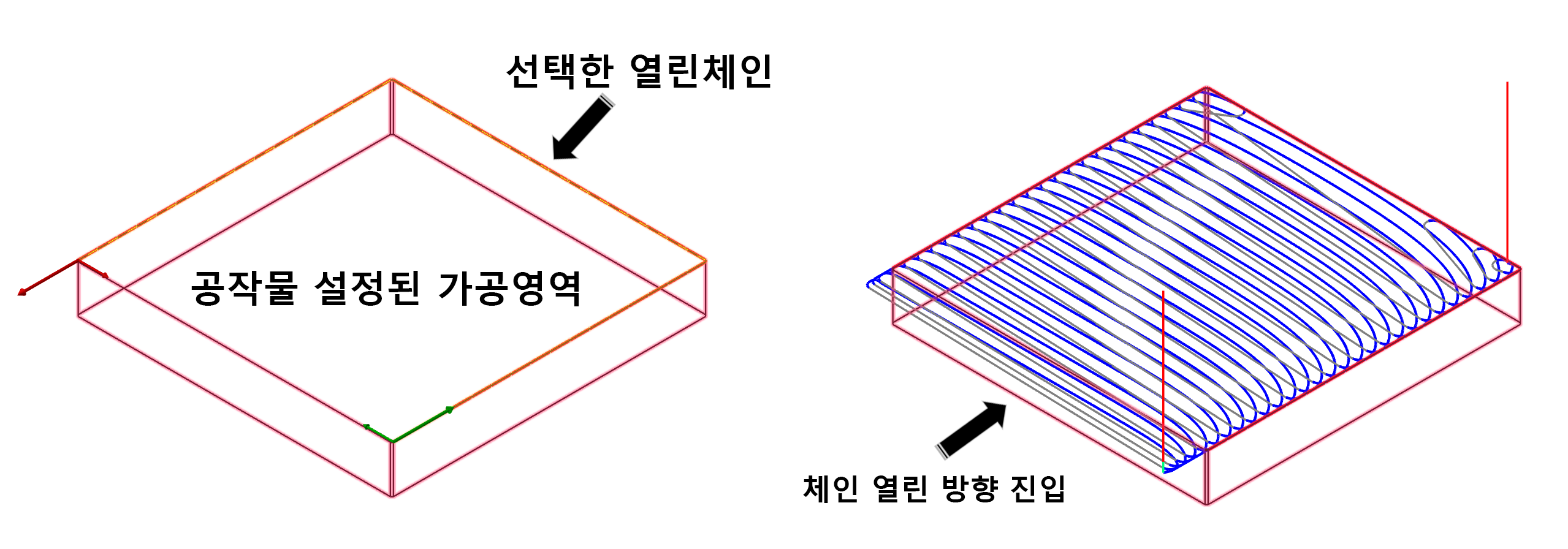
* 물론 열린 체인 영역이 가공물(소재)영역과 동일하면 공구가 완전히 소재 외곽으로 도피하지 않기 때문에 공구회피한 자국이 남을수 있으므로 완전히 소재 외곽으로 다이내믹 밀 절삭 파라미터 항목에서 측벽면 가공여유값을 공구경보자 조끔 크게 하여 공구 회피하도록 하면 거의 일반 면가공 경로와 유사하게 생성됩니다.

그럼 이번에는 다른 형태의 열린체인 적용 다이내믹 밀 가공경로를 보겠습니다.
우선 두 가지 형태의 가공물이 있습니다.

* 좌측은 2단계 깊이의 한쪽 열린 포켓 형태이고 우측은 2단계 깊이 한쪽 열린 포켓 형태인데 가운데 아일랜드 포켓 형상이 있습니다.
우선 좌측의 2단계 가공깊이 열린 포켓 형태를 다이내믹 밀 가공경로 생성한다고 한다면 우선 가공깊이 차이가 있는 다단계 포켓 형태는 기본적으로 1개 가공정의에 전부 생성할 수 없습니다.
(일반 포켓 가공과 마찬가지로 지정할 수 있는 가공깊이는 1개인데 2개 다른 가공깊이를 지정할수 없어서 발생하는 경우입니다.)
(물론 깊이가공 항목에서 아일랜드 깊이적용을 적용하면 1개 가공정의에서 제한적으로 다단계 가공깊이를 적용할 수 있습니다.)
그래서 우선 열린 체인으로 2개 가공정의를 생성하여 해당 가공물의 다이내믹 가공경로를 생성해 보겠습니다.

* 우선 열린 체인을 사용할 예정 이므로 반드시(반드시는 아닙니다...만) 공작물(소재) 설정을 하여야 합니다.
* 열린체인 선택 시 일반 윤곽 체인 선택하는 것처럼 체인 진행방향과 보정방향을 주의하셔야 합니다.

* 위 이미지처럼 닫힌 체인요소와 달리 열린 체인요소는 체인 진행방향을 주의 하셔야 합니다.

위 이미지처럼 해당 가공깊이별로 각자 열린 체인 선택하여 2개의 가공정의로 해당 포켓 부분을 다이내믹 밀 경로 생성하는것이 기본적인 방법 입니다.

해당 다이내믹 가공정의 파라미터값은 평범하게 적용하시면 됩니다.
물론 여기서 깊이가공에서 아일랜드 깊이적용으로 1개 가공정의에서 해당 포켓부분을 다이내믹 경로를 생성할 수는 있습니다.
방식은 2단계 높이 영역을 제외한 나머지 부분을 회피영역으로 선택한 후 아일랜드 깊이영역 설정 합니다.
우선 1단계 높이 가공영역은 열린 체인으로 선택하여 가공영역으로 설정하고 2단계 높이 부분에 2단계 가공깊이의 영역을 제외한 나머지 부분(1단계 가공깊이 높이에 위치한 체인)을 회피영역으로 선택합니다.
* 가공영역은 열린 체인이 가능하지만 회피영역은 닫힌 체인 만 가능합니다.
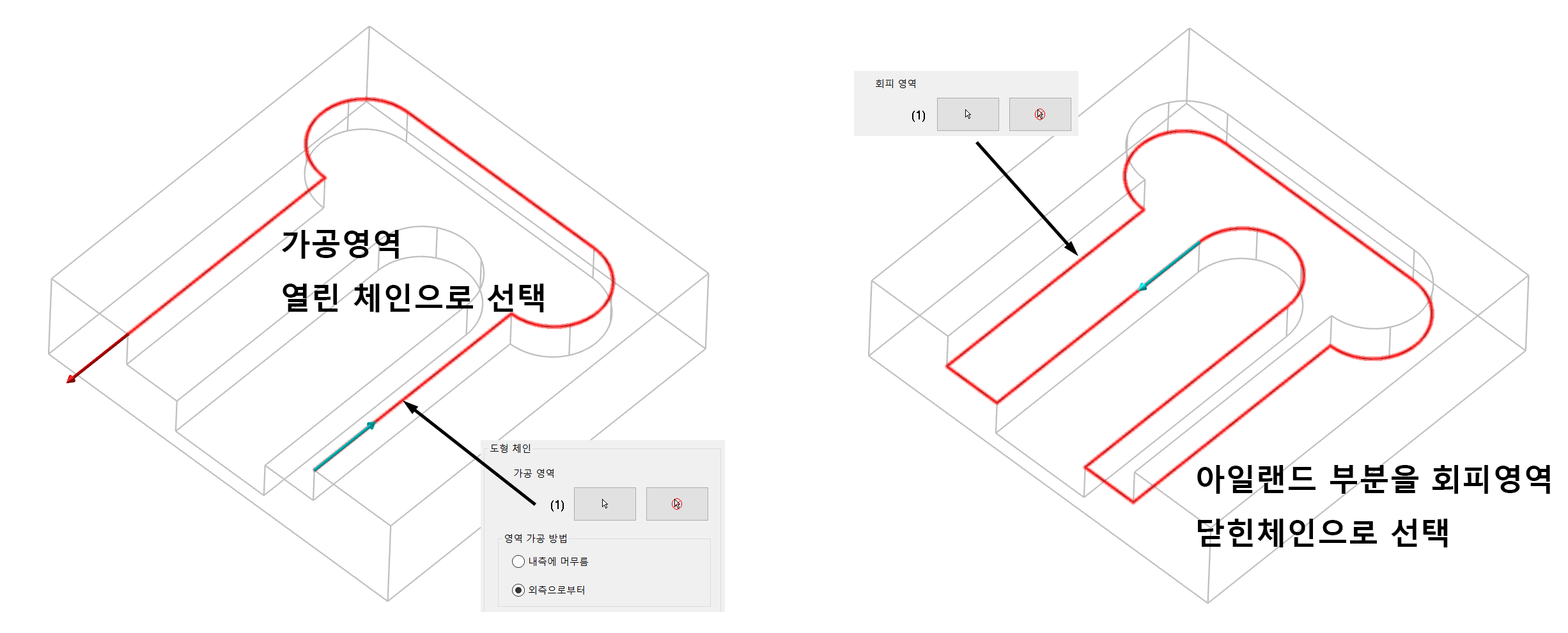
그리고 해당 다이내믹 가공정의 깊이가공 항목에서 아일랜드 깊이적용을 선택하고(회피영역이 아일랜드 영역으로 인식) 링크 파라미터 항목의 가공깊이는 최종 가공깊이(2단계 가공깊이)를 입력합니다.

그러면 각 1,2단계 가공깊이에서 아일랜드 면가공에서 설정한 가공여유값(0.1)을 각각 유지하면서 깊이가공값에 준수한 깊이 단계별 다이내믹 경로를 1개 가공정의에서 생성 가능합니다.
그럼 이번에는 우측의 진짜 아일랜드 형상의 포켓 가공영역의 다이내믹 가공경로를 생성하겠습니다.

우선 전체 최종 가공깊이에 해당하는 가공영역을 열린 체인으로 선택합니다.
그리고 아일랜드 영역에 해당하는 부분을 닫힌 체인(회피영역은 열린 체인 적용불가)으로 선택해주고 해당 다이내믹 파라미터는 위의 예제와 동일하게 설정해 줍니다.

그러면 해당 아일랜드 영역을 포함한 1개 가공정의로 다이내믹 밀 경로가 생성됩니다.
여담으로 만일의 경우 해당 아일랜드영역(회피영역)이 가공영역밖으로 넘어간 경우 해당 다이내믹 경로는 어떻게 생성되는지 한번 알아보겠습니다.

* 위 이미지처럼 가운데 아일랜드(회피영역)가 가공영역을 지나 위쪽으로 올라가 있습니다.
이것을 그대로 다이내믹 경로를 생성하면 해당 다이내믹 가공정의는 가공영역 내에서만 가공경로를 생성하고 가공영역을 벗어난 아일랜드 영역은 가공경로에서 제외되어 생성됩니다.
* 이것은 아일랜드 깊이적용이 아닌 일반적인 경우에도 마찬가지입니다.
(뭐든 간에 가공영역 벗어난 영역은 경로 생성이 되지 않습니다.)

'마스터캠 2021 기능 교육 자료(초안) > 2D 가공 경로 관련' 카테고리의 다른 글
| 마스터캠2021를 활용한 다이내믹 가공경로 생성 과정에 관하여-10(다이내믹 밀 실무 적용-3) (1) | 2024.10.15 |
|---|---|
| 마스터캠2021를 활용한 다이내믹 가공경로 생성 과정에 관하여-9(다이내믹 밀 실무 적용-2) (0) | 2024.10.14 |
| 마스터캠2021를 활용한 다이내믹 가공경로 생성 과정에 관하여-7(다이내믹 밀 가공경로-6) (1) | 2024.10.03 |
| 마스터캠2021를 활용한 다이내믹 가공경로 생성 과정에 관하여-6(다이내믹 밀 가공경로-5) (0) | 2024.09.29 |
| 마스터캠2021를 활용한 다이내믹 가공경로 생성 과정에 관하여-5(다이내믹 밀 가공경로-4) (0) | 2024.09.26 |

